相信大家都很喜欢在excel软件中来编辑表格文件,因为excel软件中有着强大且专业的表格制作工具,让用户不仅可以简单快速的录入数据,还可以计算出正确的数据结果,所以excel软件很受大家的喜欢,当用户在excel软件中编辑表格文件时,有时需要将数据转变成图表,这样方便用户更加清晰的查看数据之间的联系,例如最近有用户想要为两组数据绘制成折线图,却不知道怎么来操作,其实这个问题用户只需在菜单栏中简单的利用插入图表功能来解决,接着选择其中喜欢的折线图样式即可,那么接下来就让小编来向大家分享一下excel两列数据制作成折线图的方法教程吧,希望用户能够从中获取到有用的经验。
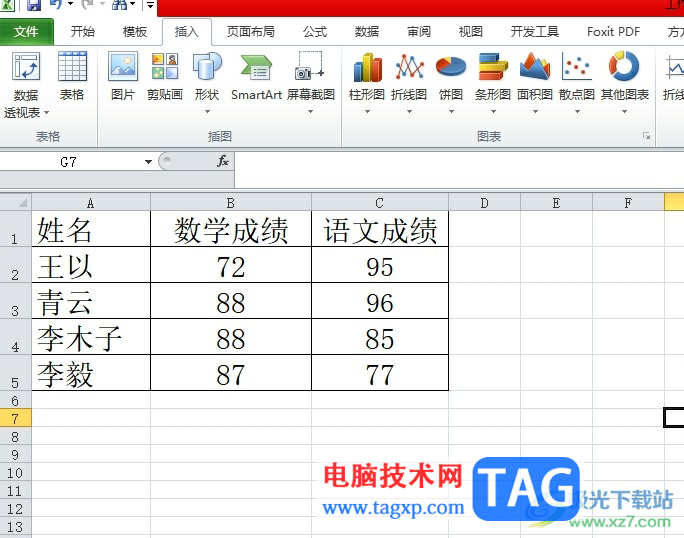
1.用户在电脑上打开excel软件,并来到表格文件的编辑页面上选中数据
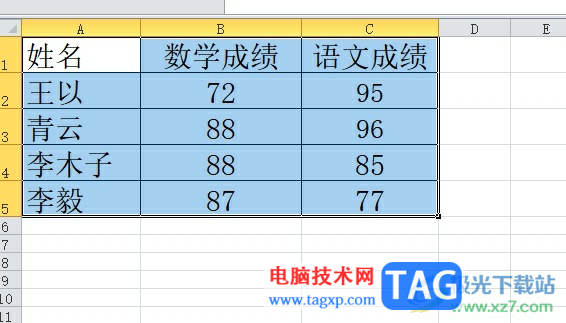
2.在页面上方的菜单栏中点击插入选项,将会显示出相关的选项卡,用户点击图表板块中的下拉箭头
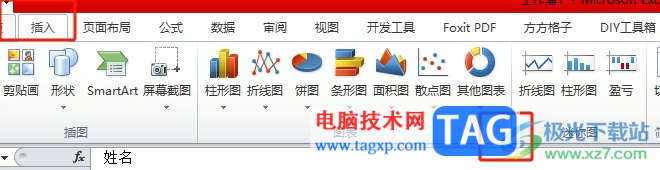
3.进入到图表窗口中,用户将左侧的选项卡切换到折线图选项卡上
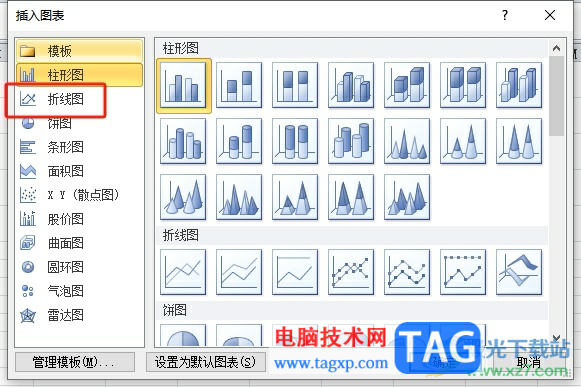
4.接着在右侧板块中,根据自己的喜好来选择折线图并按下确定按钮
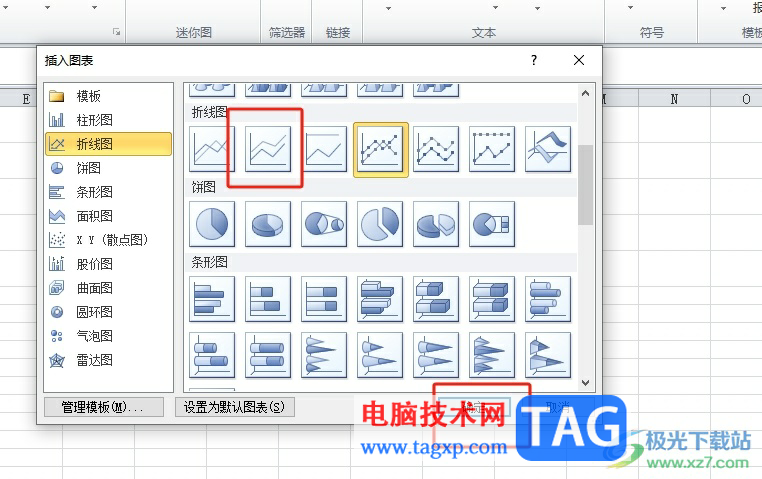
5.完成上述操作后,用户回到编辑页面上,就可以看到成功制作出来的折线图了
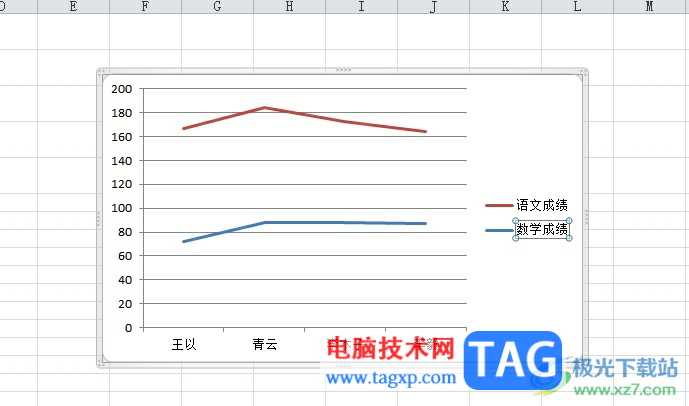
以上就是小编对用户提出问题整理出来的方法步骤,用户从中知道了大致的操作过程为点击插入图表——选择折线图——选择喜欢的图表样式这几步,方法简单易懂,因此感兴趣的用户可以跟着小编的教程操作试试看,一定可以成功将两列数据制作成折线图的。
 M1 Ultra 显卡性能不如 RTX
M1 Ultra 显卡性能不如 RTX 2022中央电视台网络春晚节
2022中央电视台网络春晚节 Canalys 发布 2022 年第一季度
Canalys 发布 2022 年第一季度 星期二安装Windows10补丁程
星期二安装Windows10补丁程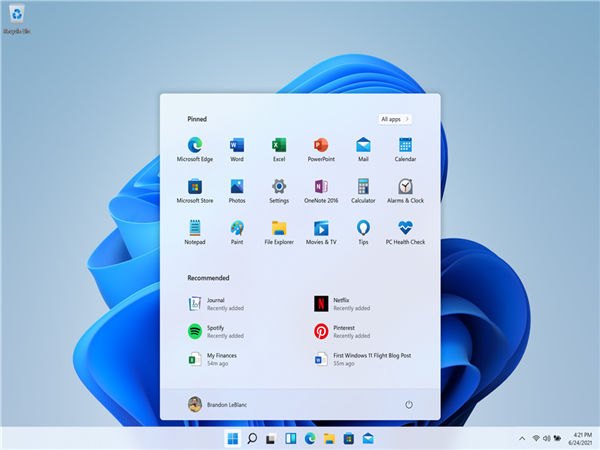 Surface设置型号支持win11系
Surface设置型号支持win11系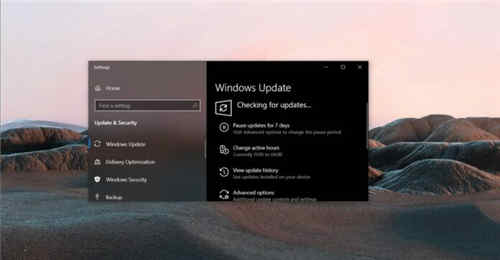 Windows10 2021年5月10日更新:
Windows10 2021年5月10日更新: 怎么设置音乐闹钟?虾米音
怎么设置音乐闹钟?虾米音 对于现在个人众多帐号密
对于现在个人众多帐号密 天天象棋残局挑战232期怎
天天象棋残局挑战232期怎 最强蜗牛父亲的照片怎么
最强蜗牛父亲的照片怎么 原神丽莎生日邮件奖励有
原神丽莎生日邮件奖励有 gtx1070显卡详细参数评测
gtx1070显卡详细参数评测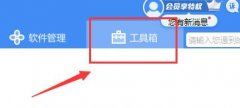 打印机驱动电脑位置详细
打印机驱动电脑位置详细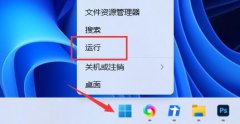 u盘驱动安装成功,但在电脑
u盘驱动安装成功,但在电脑 电脑蓝屏代码0x000000f4如何
电脑蓝屏代码0x000000f4如何 WeGame关闭开机自动启动的
WeGame关闭开机自动启动的 win11玩cf闪退解决方法
win11玩cf闪退解决方法 wps演示点击跳转到下一页
wps演示点击跳转到下一页 WPS文档将图片插入到文本
WPS文档将图片插入到文本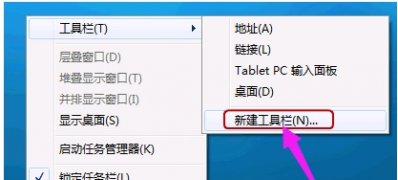 Windows7纯净版系统快速启动
Windows7纯净版系统快速启动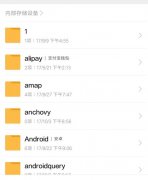 酷狗唱唱保存的本地作品
酷狗唱唱保存的本地作品 360安全路由2代怎么样 3
360安全路由2代怎么样 3 怎么进入副路由器设置界
怎么进入副路由器设置界
相信大家对excel软件都是很熟悉的,这是一款专业的电子表格制作软件,它为用户带来了强大的功能和好处,让用户简单轻松的完成编辑工作,并提升自己的办事效率,在excel软件中用户可以体...
14417 次阅读

在Excel表格这款软件中编辑和处理数据时,我们有时候会需要在数据前面或者后面添加统一的内容,比如我们有时候会需要在数据前面添加统一的符号,或者在数据后面添加固定的单位文字等等...
76532 次阅读

很多小伙伴在使用Excel程序对表格文档进行编辑的时候经常会遇到各种各样的问题,例如当表格中输入了各种数值时,为了让数据保持同一小数位数,我们该怎么进行设置呢。其实很简单,我们...
121308 次阅读
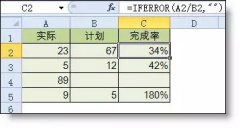
一、数字处理 1、取绝对值 =ABS(数字) 2、取整 =INT(数字) 3、四舍五入 =ROUND(数字,小数位数) 二、判断公式 1、把公式产生的错误值显示为空 公式:C2 =IFERROR(A2/B2,) 说明:如果是错误值则显...
260905 次阅读

QQ浏览器是很多小伙伴都在使用的一款便捷浏览器,在该浏览器中,我们可以得到高速的上网体验,还能一键登录微信、QQ以及腾讯文档等多种常用软件。在使用QQ浏览器的时候,我们除了浏览网...
65658 次阅读

excel是一款强大且实用的表格制作软件,它为用户带来了许多的便利和好处,让用户可以轻松应对出现的编辑问题,并且避免了许多重复的批量操作,所以excel软件成为了大部分用户办公时的必...
15579 次阅读
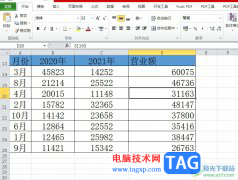
excel软件是许多用户经常用来编辑表格文件的一款办公软件,其中强大且实用的功能为用户解决了许多的表格编辑问题,让用户轻松的完成了表格的编辑任务,并进一步提升了编辑效率,所以...
11065 次阅读

很多小伙伴都喜欢使用Excel程序来编辑表格文档,因为Excel中的功能十分的丰富并且操作简单,我们直接使用快捷键就能完成众多操作。在Excel中,当我们需要将一行文字分为两行时,除了打开设...
132876 次阅读

我们都知道,在Excel表格中我们可以使用各种函数公式帮助我进行快速计算,实现高效办公。如果我们需要在Excel表格中计算余数,小伙们知道具体该如何进行操作吗,其实操作方法是非常简单...
155869 次阅读

Excel表格是一款非常好用的专业数据处理软件,很多小伙伴每天都在使用。如果我们需要在Excel表格中排除假期,计算工作时间,小伙伴们知道具体该如何进行操作吗,其实操作方法是非常简单...
17271 次阅读
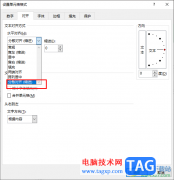
很多小伙伴在对表格文档进行编辑时都会选择使用Excel程序,在Excel程序中我们可以使用各种工具对表格文档进行编辑,例如计算表格中的数据、给表格添加边框等。在使用Excel编辑表格文档的过...
12538 次阅读

很多小伙伴在编辑表格的时候都喜欢使用Excel程序,因为Excel中的功能十分的丰富,并且操作简单,我们在Excel中可以使用各种公式来帮助我们完成操作。在编辑表格的过程中,我们经常会需要在...
86339 次阅读

本教程为Excel入门教程,详细介绍一般excel表格的制作过程。制作表格前需要你在心里先构思下表格的大致布局和样式,以便实际操作的顺利完成。 1.新建一个excel文件。 2.在草纸上画好...
218132 次阅读

Excel表格是一款非常好用的数据处理软件,在其中我们可以录入各种各样的数据,进行各种各样的数据处理,非常地方便实用。如果我们需要在Excel表格中输入当天的日期和时间,小伙伴们知道...
58268 次阅读
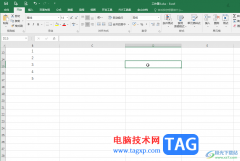
Excel表格是一款非常好用的软件,很多小伙伴都在使用。在各种比赛中,我们经常会去除一个最高分和一个最低分后计算参赛选手的得分,那小伙伴们知道在Excel表格中具体该如何去掉一个最高...
28357 次阅读